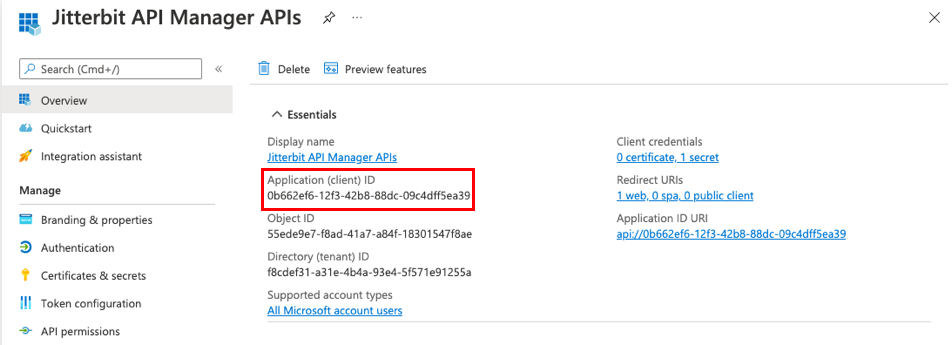Obtener un ID de Aplicación de Microsoft Dynamics CRM
Descripción General
Estas son las instrucciones para obtener el ID de la aplicación para una instancia de Microsoft Dynamics CRM, necesaria para crear una conexión de Microsoft Dynamics CRM.
Obtener el ID de la Aplicación
Siga estos pasos para obtener el ID de la aplicación para una instancia de Microsoft Dynamics CRM:
-
Desde la página de aterrizaje de la instancia de Microsoft Dynamics CRM, haga clic en la tarjeta Dynamics 365 — personalizado:
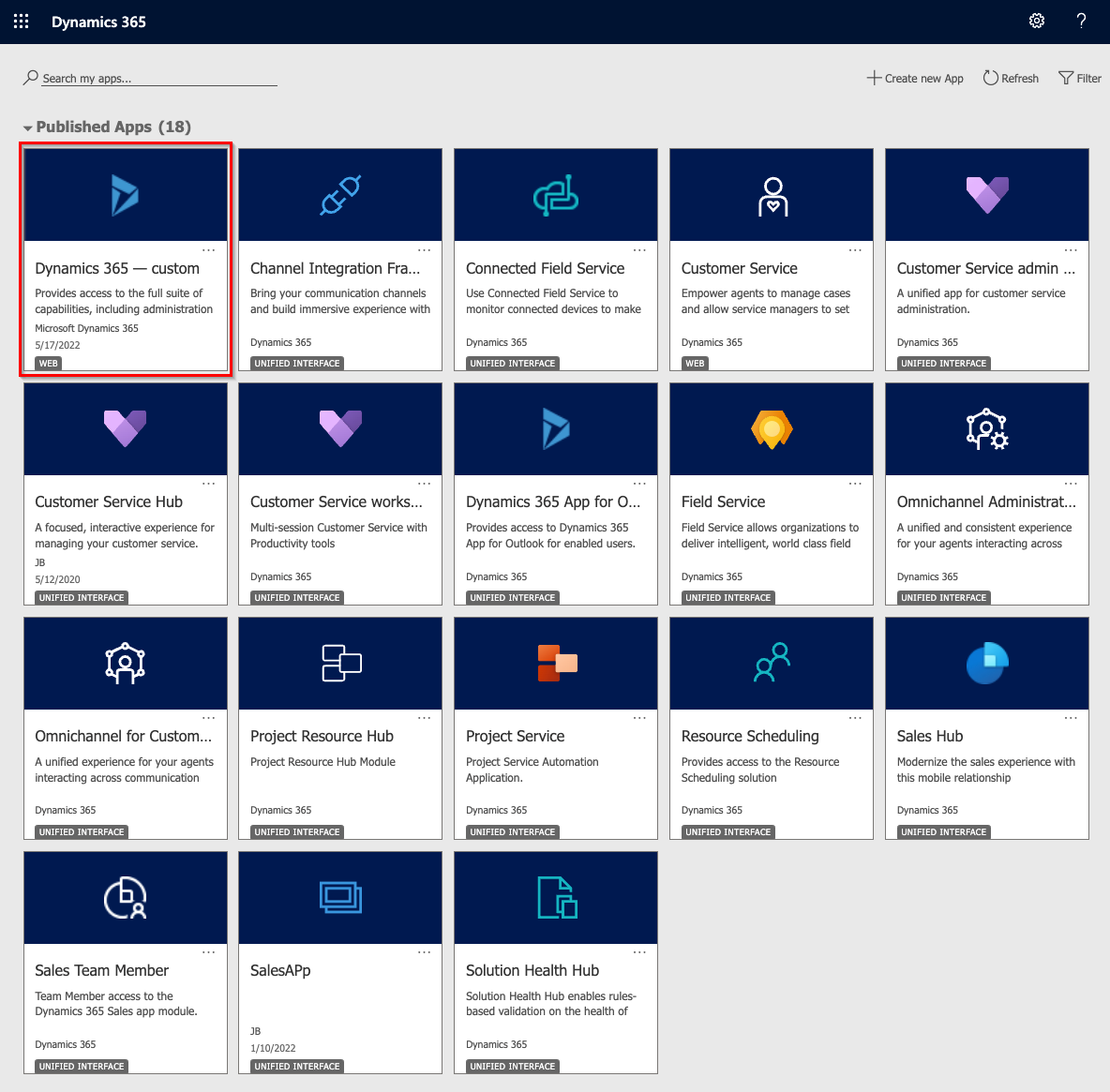
-
Haga clic en el icono Iniciador de aplicaciones en la esquina superior izquierda:

-
Desde el iniciador de aplicaciones, haga clic en Administrador.
-
En el menú bajo Centros de administración, haga clic en Azure Active Directory:
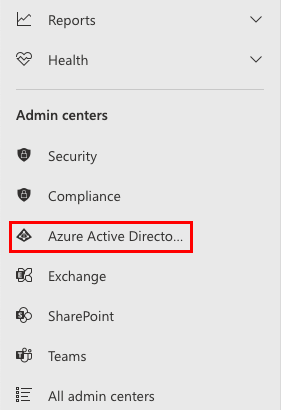
-
En el menú del panel de Azure Active Directory, haga clic en Azure Active Directory:
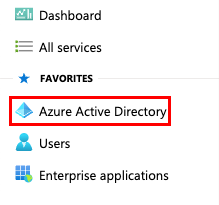
-
Aparecerá un menú adicional. En la sección Administrar del menú, haga clic en Registros de aplicaciones:
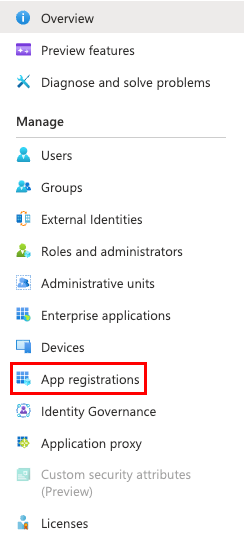
-
En la página Registros de aplicaciones, haga clic en Nuevo registro:
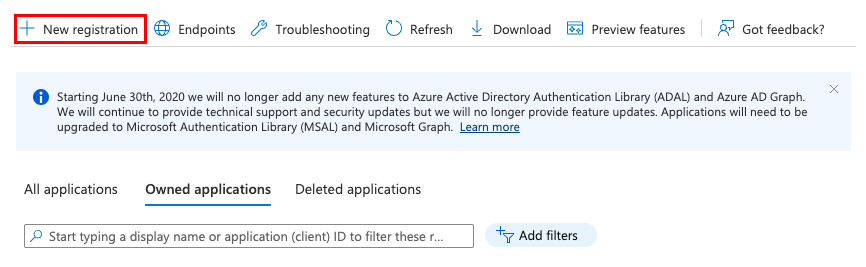
-
En la pantalla Registrar una aplicación, especifique los detalles iniciales de la aplicación:
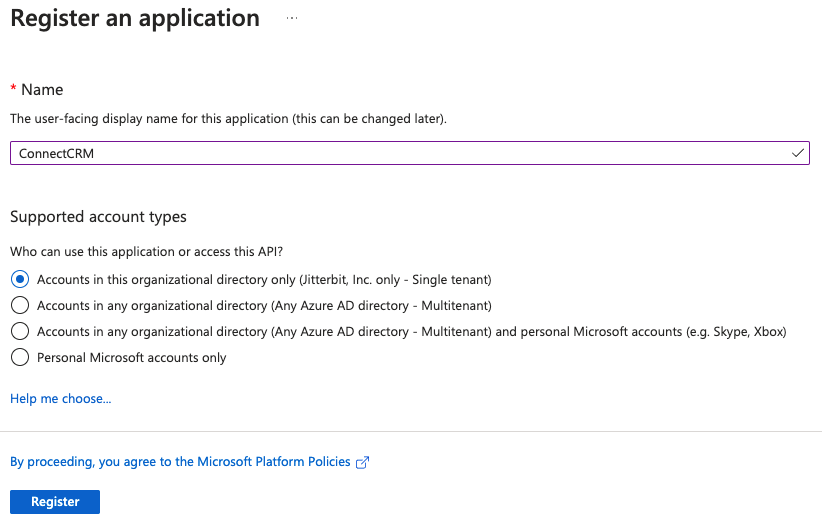
-
Ingrese un Nombre. Por ejemplo, ConnectCRM.
-
En Tipos de cuenta admitidos, seleccione la opción adecuada para su situación.
-
-
Después de hacer clic en Registrar, haga clic en Manifiesto en la categoría Administrar a la izquierda. Asegurarse de que
allowPublicClientse establece entruey haga clic en Guardar: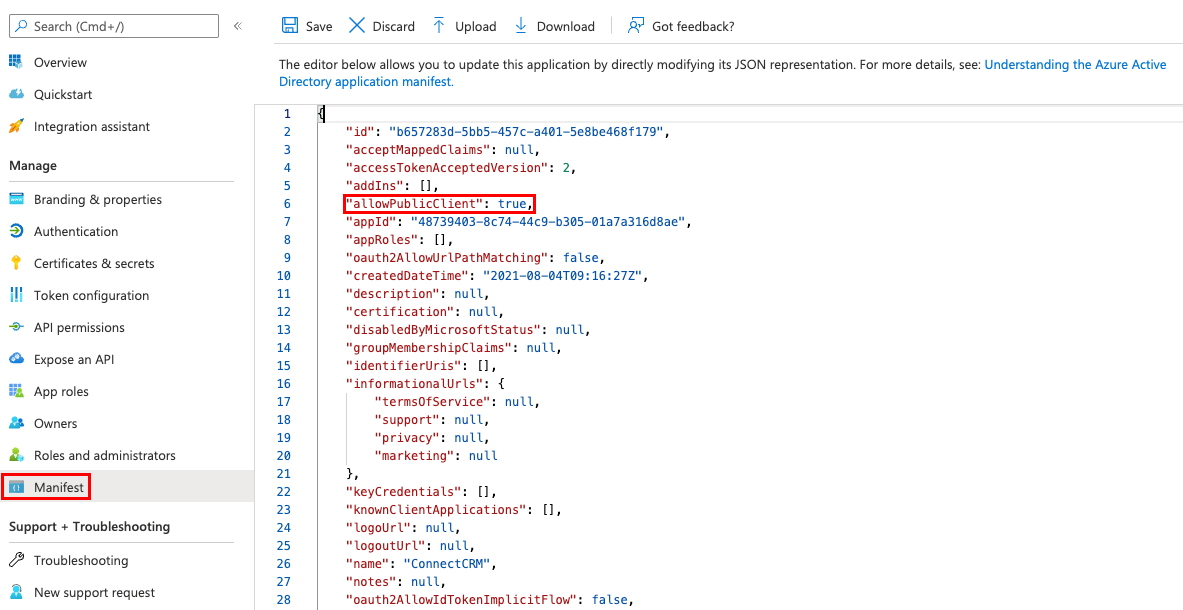
-
Haga clic en Permisos de API en la categoría Administrar a la izquierda. En Permisos configurados, haga clic en Agregar un permiso:
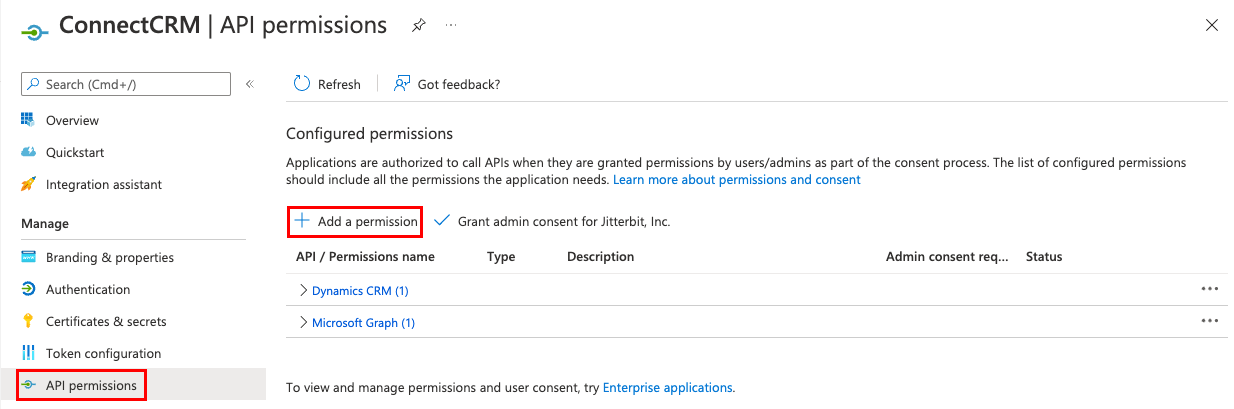
-
En la pantalla Solicitar permisos de API, seleccione** Dynamics CRM**:
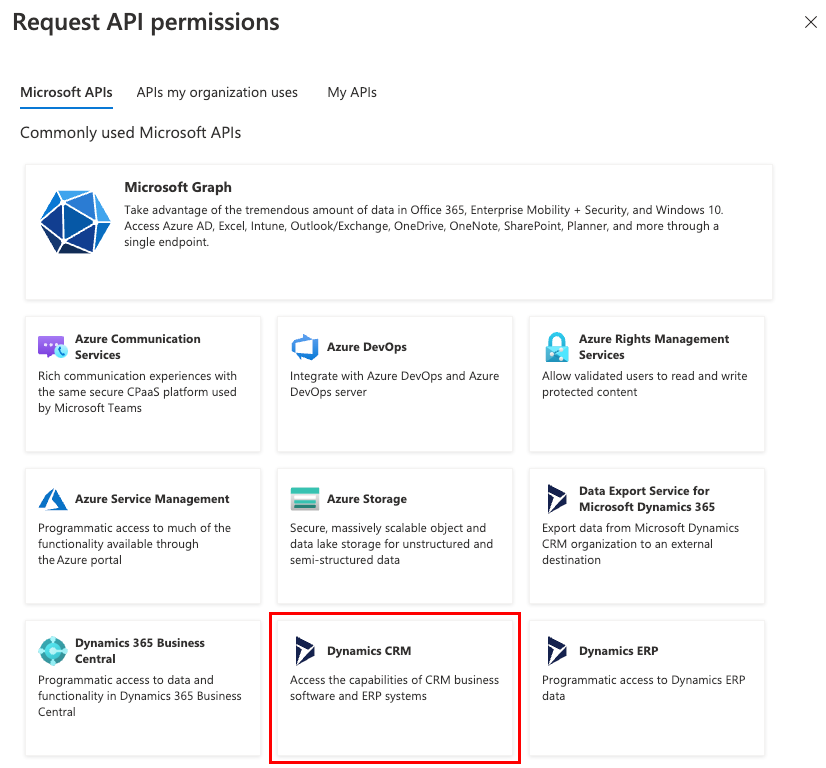
-
Se muestra la sección Permiso. Dentro de él, seleccione el permiso user_impersonation y luego haga clic en Agregar permisos.
-
Volverá a la pantalla Permisos API para la aplicación. En Permisos configurados, haz clic en Otorgar consentimiento de administrador para
<Directory>: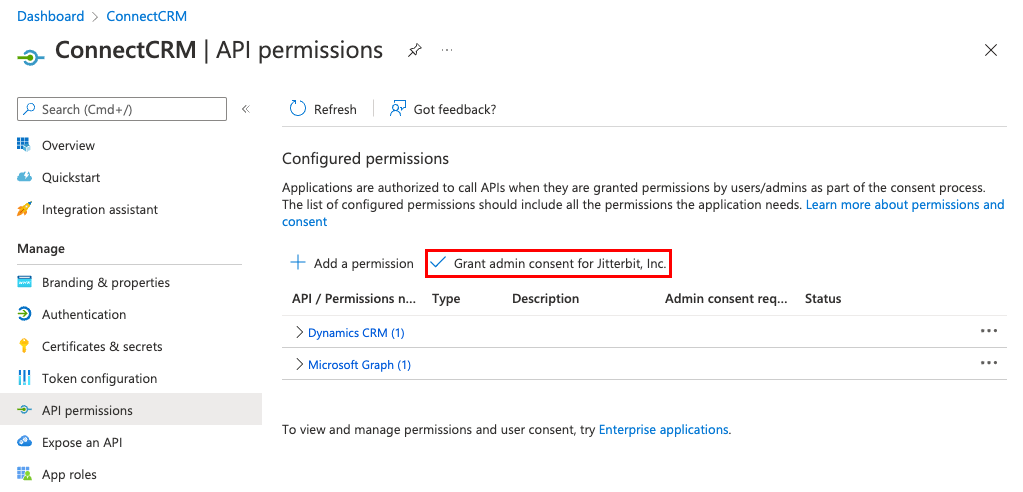
-
Confirme el cuadro de diálogo para otorgar consentimiento para el directorio:

-
En Permisos configurados, la columna Estado mostrará que se ha otorgado el consentimiento para cada permiso agregado:
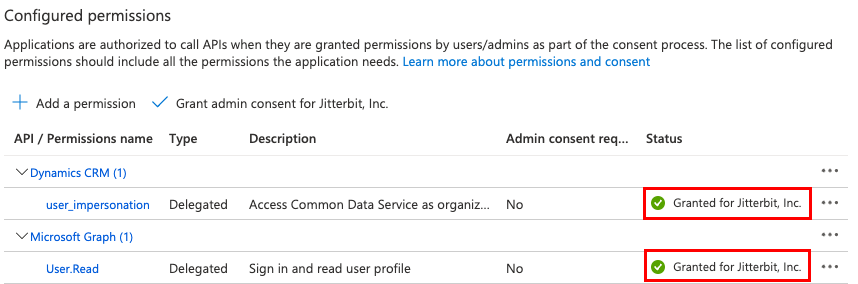
-
En la pantalla Descripción general, se muestra el ID de aplicación (cliente). Consérvelo para usarlo más adelante, ya que será necesario al configurar una conexión de Microsoft Dynamics CRM: